Lorex ofrece servicios de cámaras de seguridad en todo Estados Unidos y cerca de grandes empresas e incluso para casas y edificios personales. Disponen de todo tipo de cámaras, desde puertas hasta cámaras de visión nocturna, que el usuario puede controlar desde su teléfono móvil y desde su PC. Puede comprar las cámaras de seguridad de Lorex en su sitio web oficial y obtener algunas ofertas. Una vez que reciba la cámara junto con el DVR/NVR, puede usarlo para conectarse con su teléfono móvil o su PC. Si desea saber cómo ver las cámaras Lorex en PC y dispositivos móviles, este artículo lo ayudará con eso. Lo guiará paso a paso sobre cómo puede acceder a sus cámaras Lorex de forma remota y cómo ver las cámaras Lorex en varios dispositivos. También aprenderá si puede o no ver su cámara Lorex en línea.
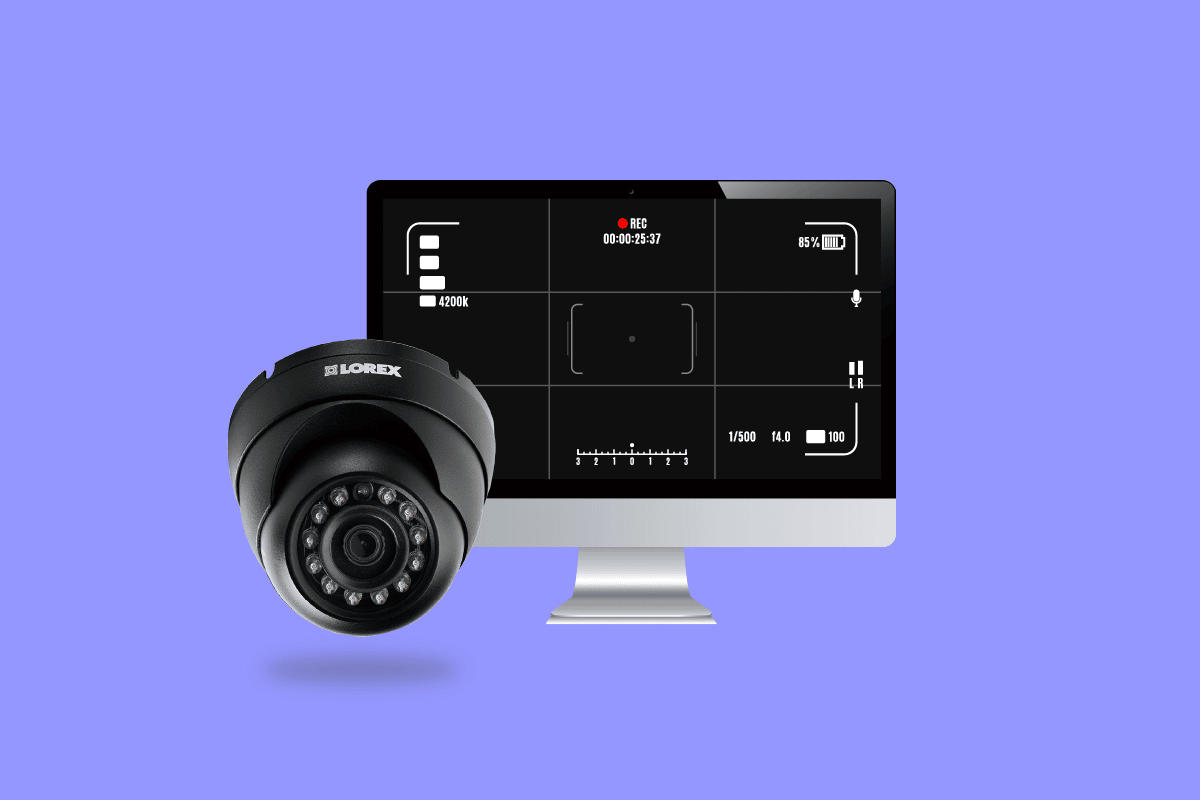
Tabla de contenido
Cómo ver las cámaras Lorex en la PC
En este artículo, aprenderá cómo ver las cámaras Lorex en la PC. Sigue leyendo para conocer más al respecto en detalle.
¿Puede ver su sistema Lorex en su computadora?
Sí, puede ver su sistema Lorex en su computadora. También puede acceder a todas sus cámaras desde su aplicación móvil o de computadora. Al usar la aplicación móvil de Lorex, puede ver las imágenes en vivo de sus cámaras instaladas, grabar las imágenes, tomar instantáneas, hablar y escuchar el audio, y mucho más. Puede instalar la última versión del software de cliente de Lorex en su PC y agregar todas las cámaras instaladas en su casa o en el exterior o donde sea que estén instaladas y verificar la vista en vivo de todas las cámaras a la vez y también puede grabarlas.
¿Cómo ver las cámaras Lorex en la PC?
Para ver las cámaras Lorex en la PC, solo siga estos pasos:
1. Instale el software Lorex Cloud Client desde el CD que vino con su DVR o descárguelo e instálelo desde el Descarga del software de escritorio Lorex página.
2. Haga clic en el software Lorex Cloud Client después de completar la instalación.
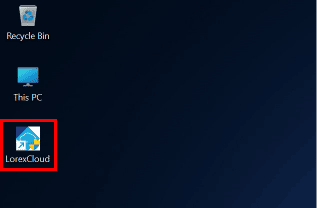
3. Cree una contraseña y haga clic en Siguiente.
4. Introduzca la contraseña que acaba de crear y haga clic en Iniciar sesión.
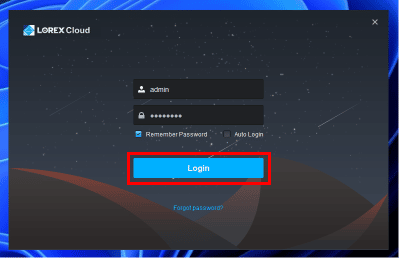
5. Haga clic en Agregar de las opciones disponibles en la parte superior.

6. Ingrese los detalles de su DVR/NVR y haga clic en Guardar y continuar.
7. Una vez que haya agregado su dispositivo, podrá verlo desde su PC.
Puede agregar todas sus cámaras usando este software y monitorear y administrarlas directamente desde su PC. Así es como ver las cámaras Lorex en la PC.
¿Puede ver su cámara Lorex en línea?
Sí, puede ver su cámara Lorex en línea usando las aplicaciones móviles de Lorex desde cualquier parte del mundo directamente desde su teléfono inteligente y tableta. Estas aplicaciones le permiten ver la vista en vivo desde varios dispositivos de cámara, grabar videos, ver la reproducción de los videos grabados, controlar su cámara de seguridad, escuchar y hablar con una cámara de seguridad compatible, detección de movimiento, notificaciones automáticas y alertas. También puede ver las cámaras Lorex en su PC.
¿Cómo accede a sus cámaras Lorex de forma remota?
Para acceder a sus cámaras Lorex de forma remota, solo siga estos pasos:
Nota: Diferentes cámaras Lorex admiten diferentes aplicaciones. Por lo tanto, asegúrese de verificar la compatibilidad.
Opción I: Acceso mediante la aplicación Lorex Home
Nota: asegúrese de que ya tiene una cuenta de Lorex.
1. Inicie el Lorex Inicio aplicación en su teléfono inteligente.
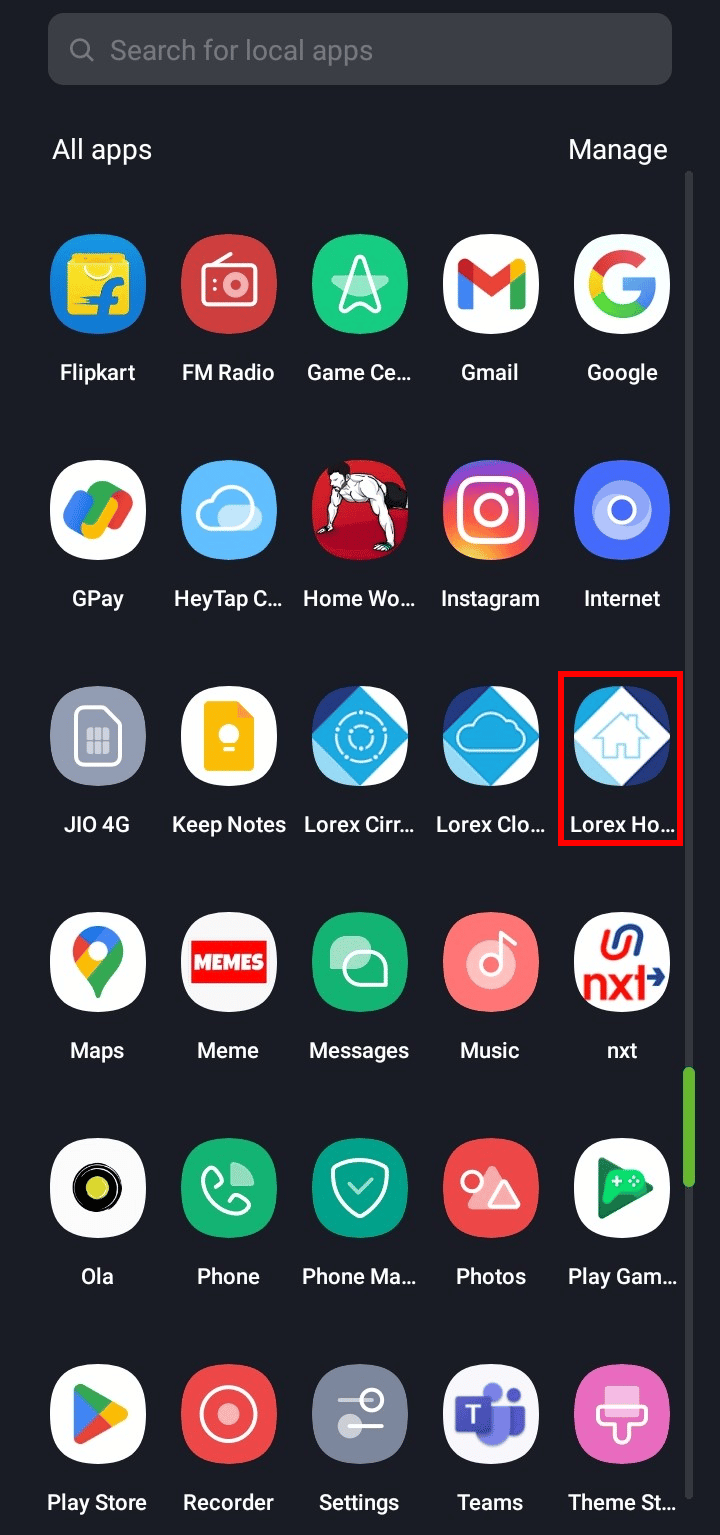
2. Pulse en Iniciar sesión.
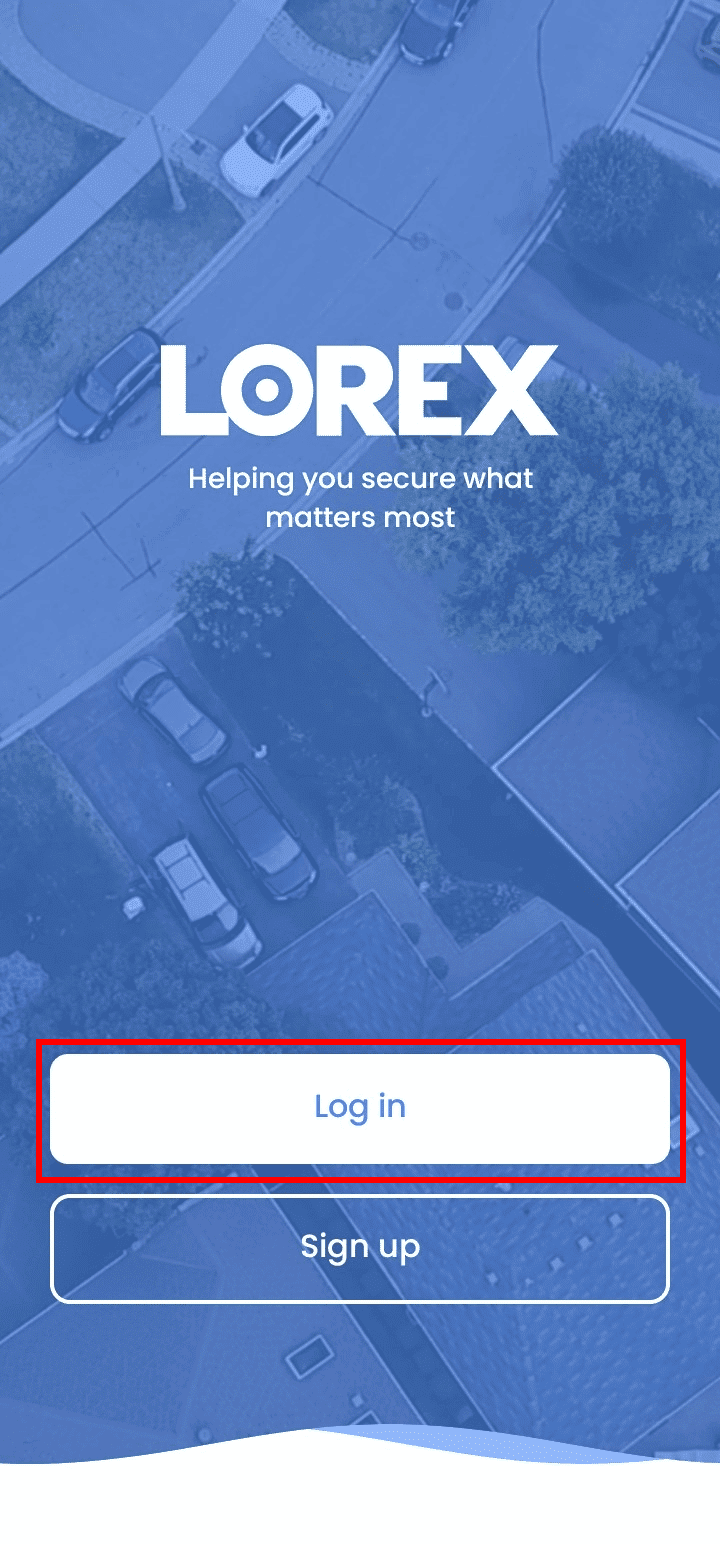
3. Ingrese su correo electrónico y contraseña y toque Iniciar sesión.
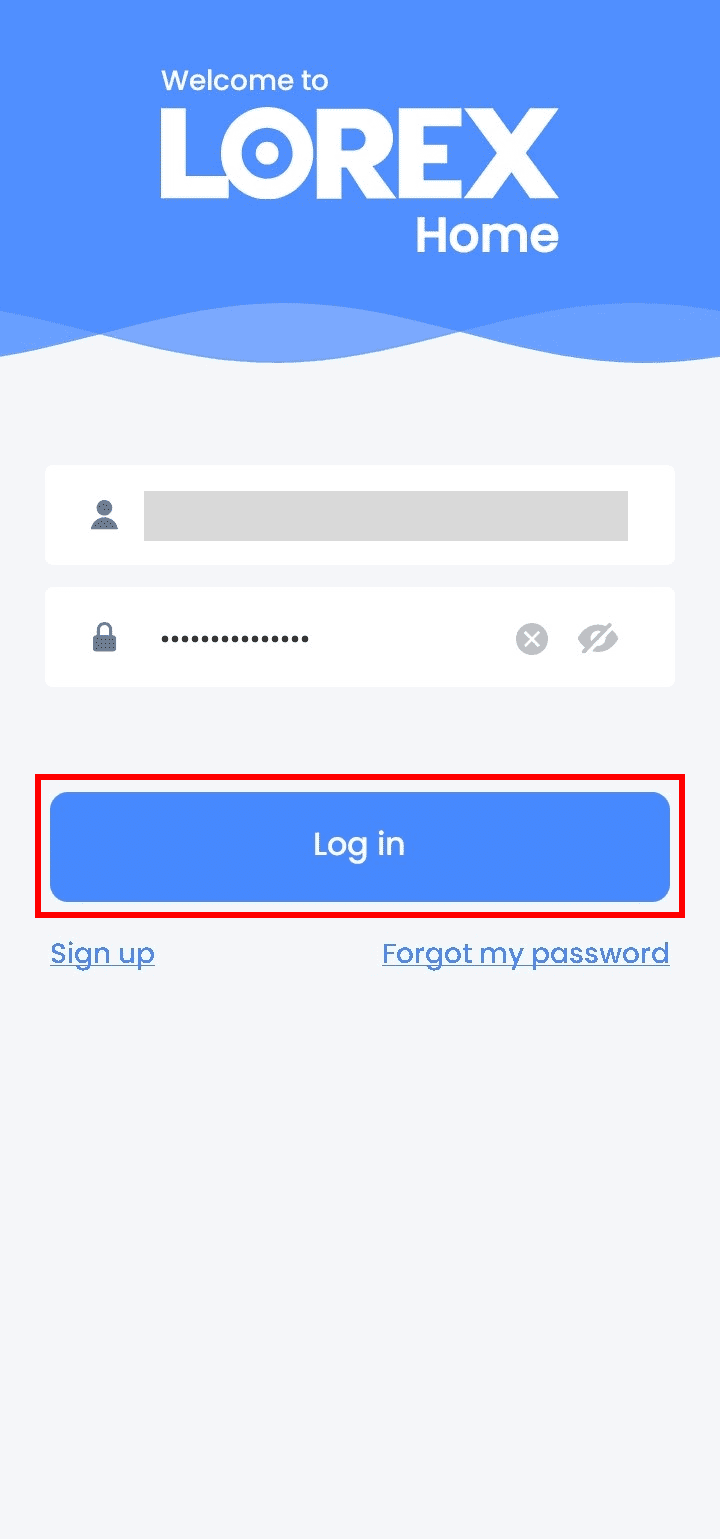
4. Toque el ícono más para agregar un dispositivo.
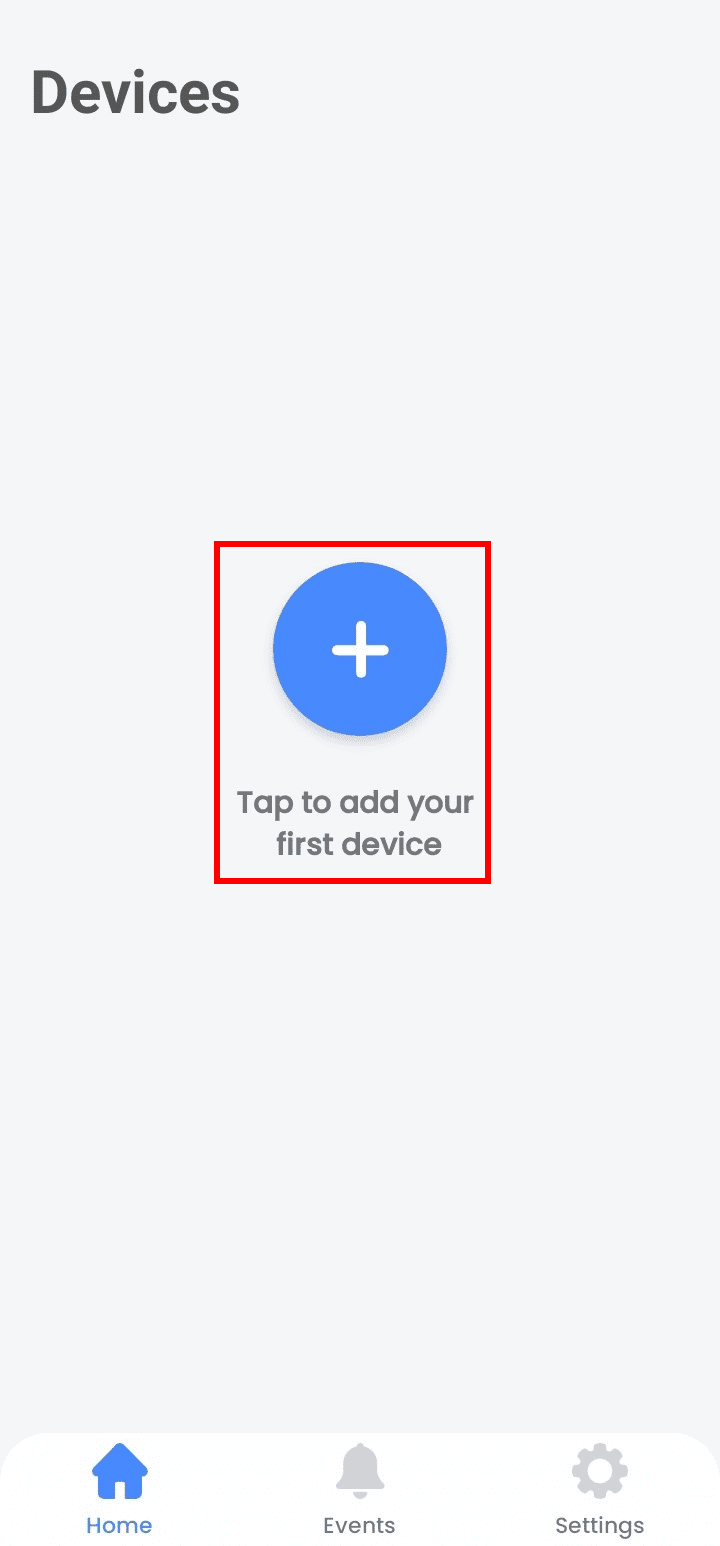
5. Toque Escanear código QR.
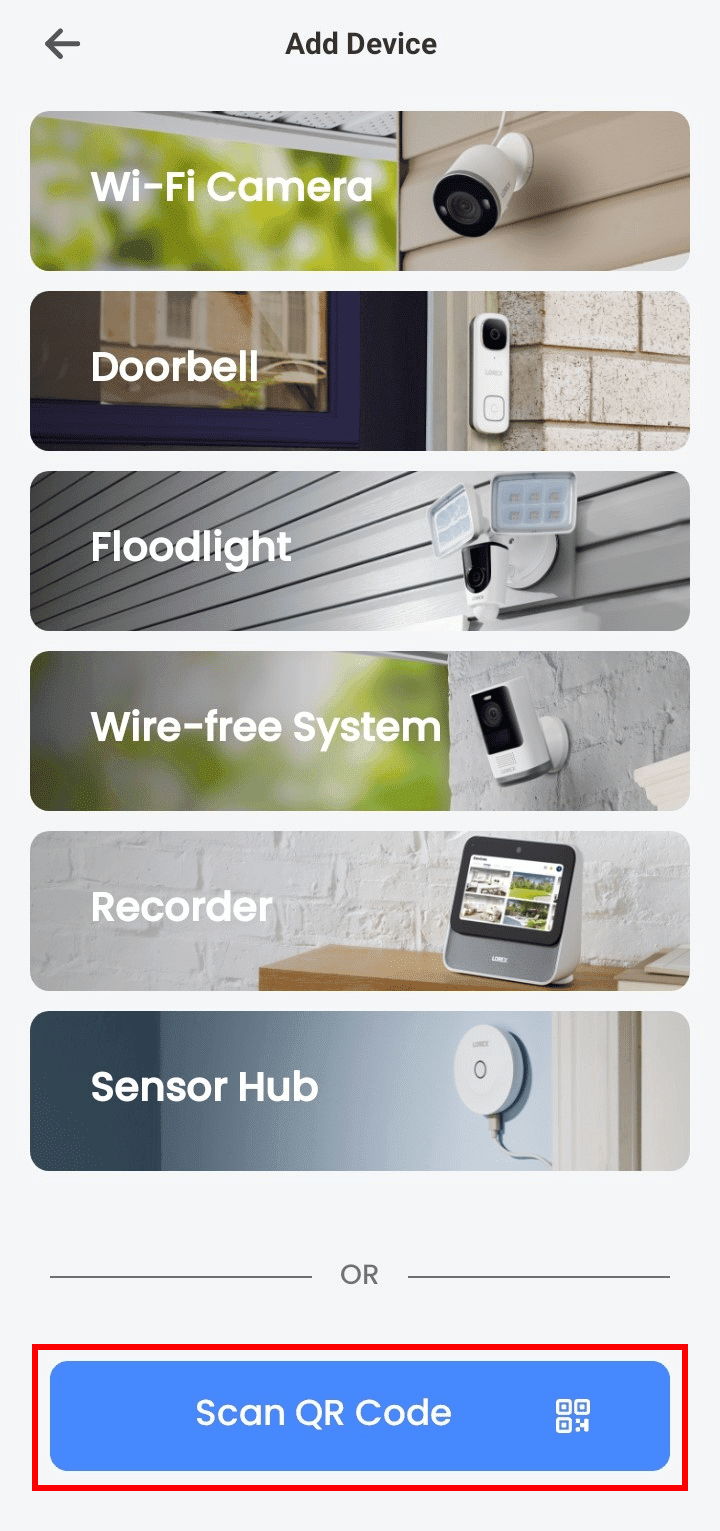
6. Escanee el código QR o toque Introducir manualmente el ID del dispositivo.
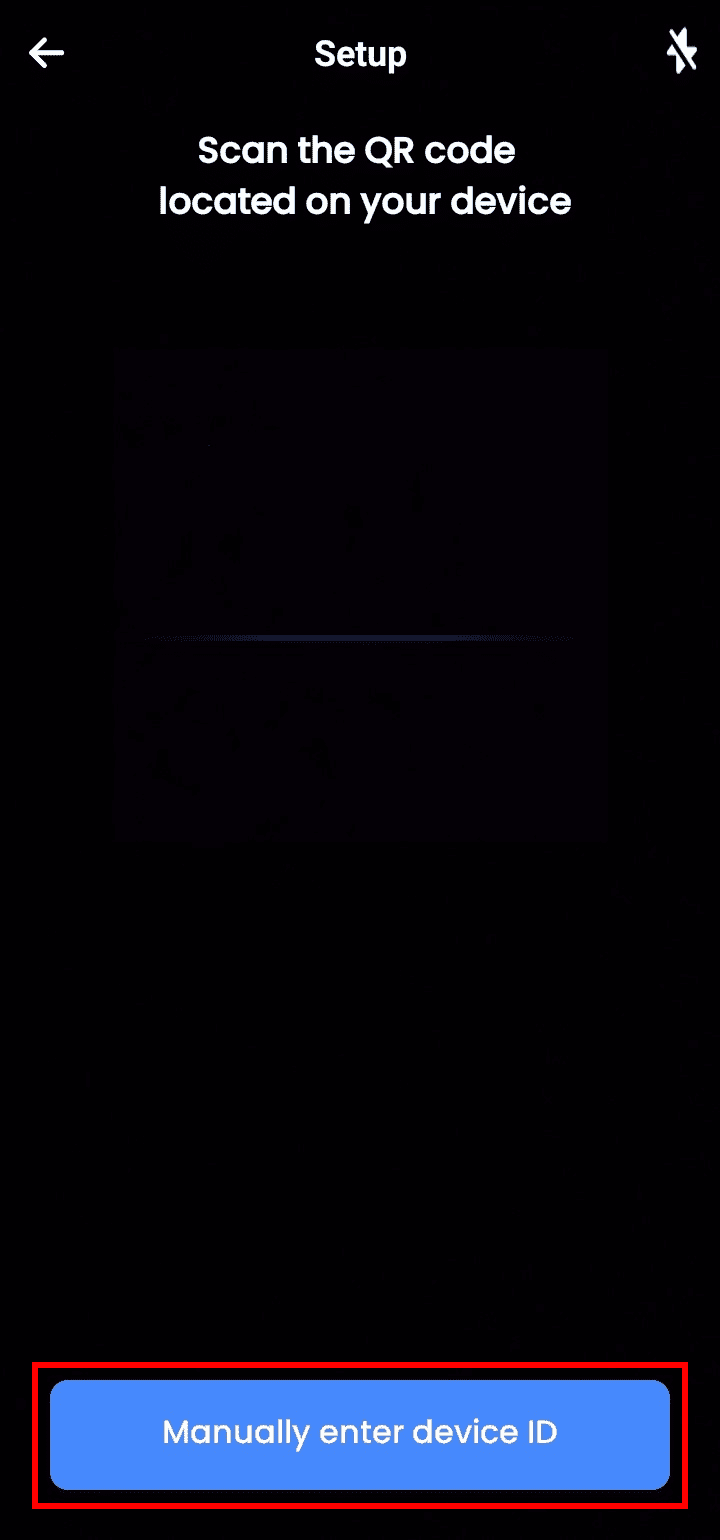
7. Ingrese la ID del dispositivo y toque Siguiente.
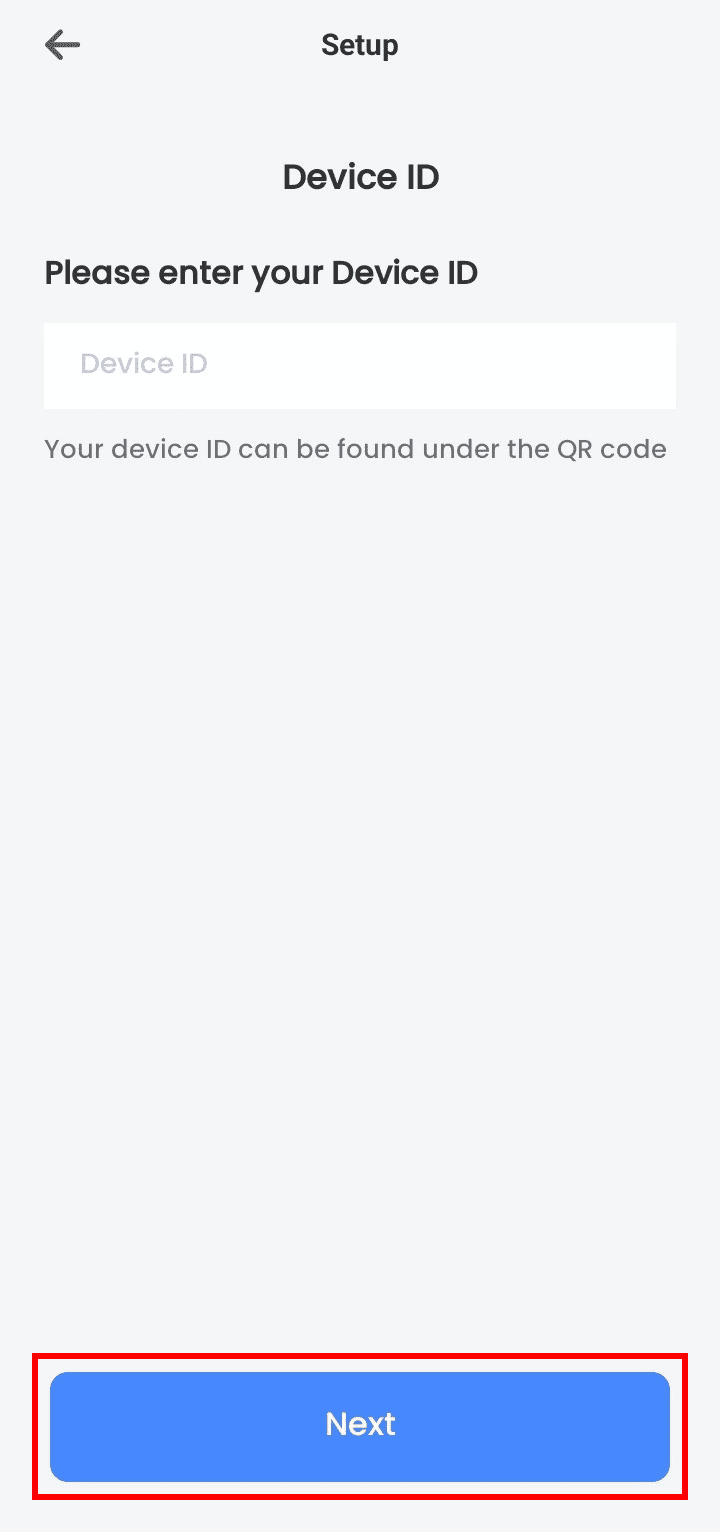
8. Agregue el dispositivo y podrá ver sus cámaras Lorex de forma remota.
Opción II: Acceso mediante la aplicación Lorex Cloud
1. Inicie el Nube Lorex aplicación en su teléfono inteligente.
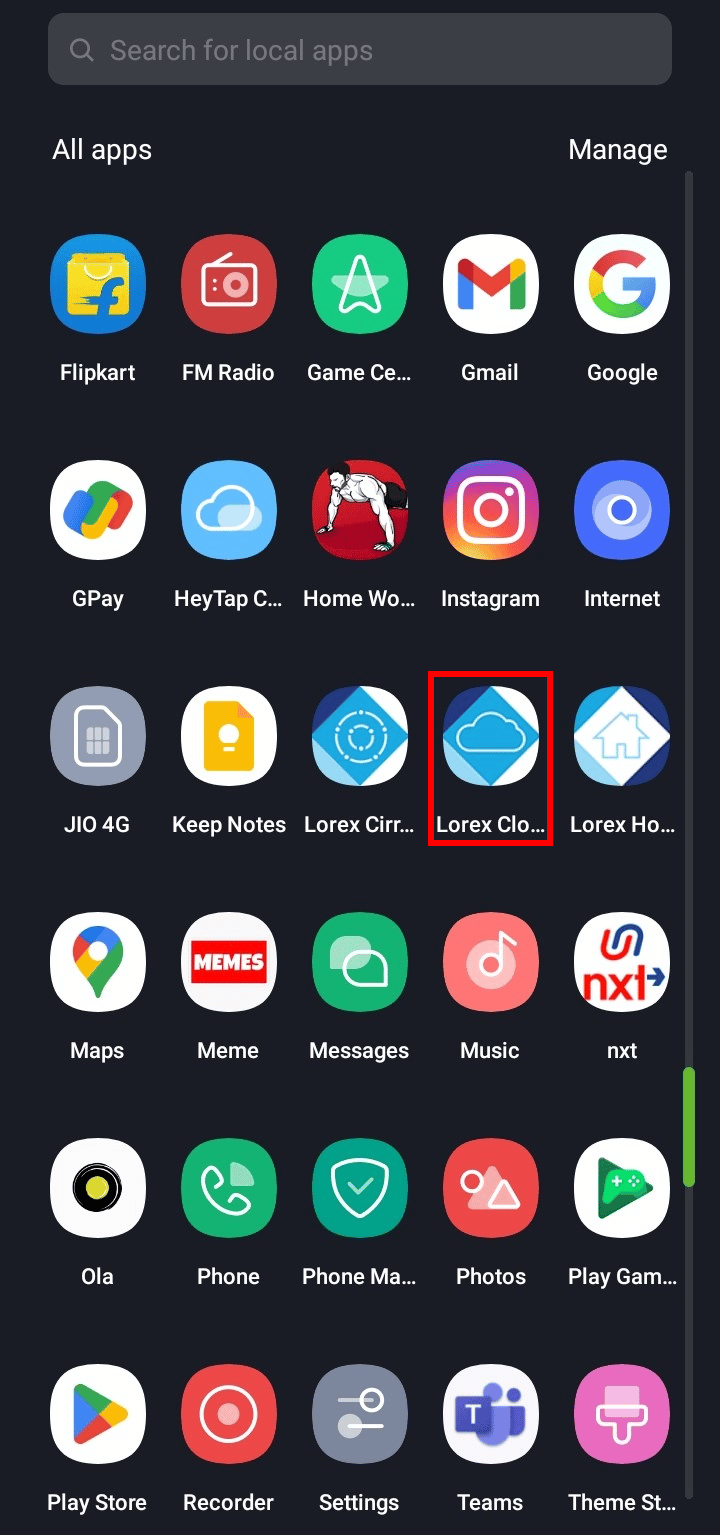
2. Toque el ícono más en la pantalla.
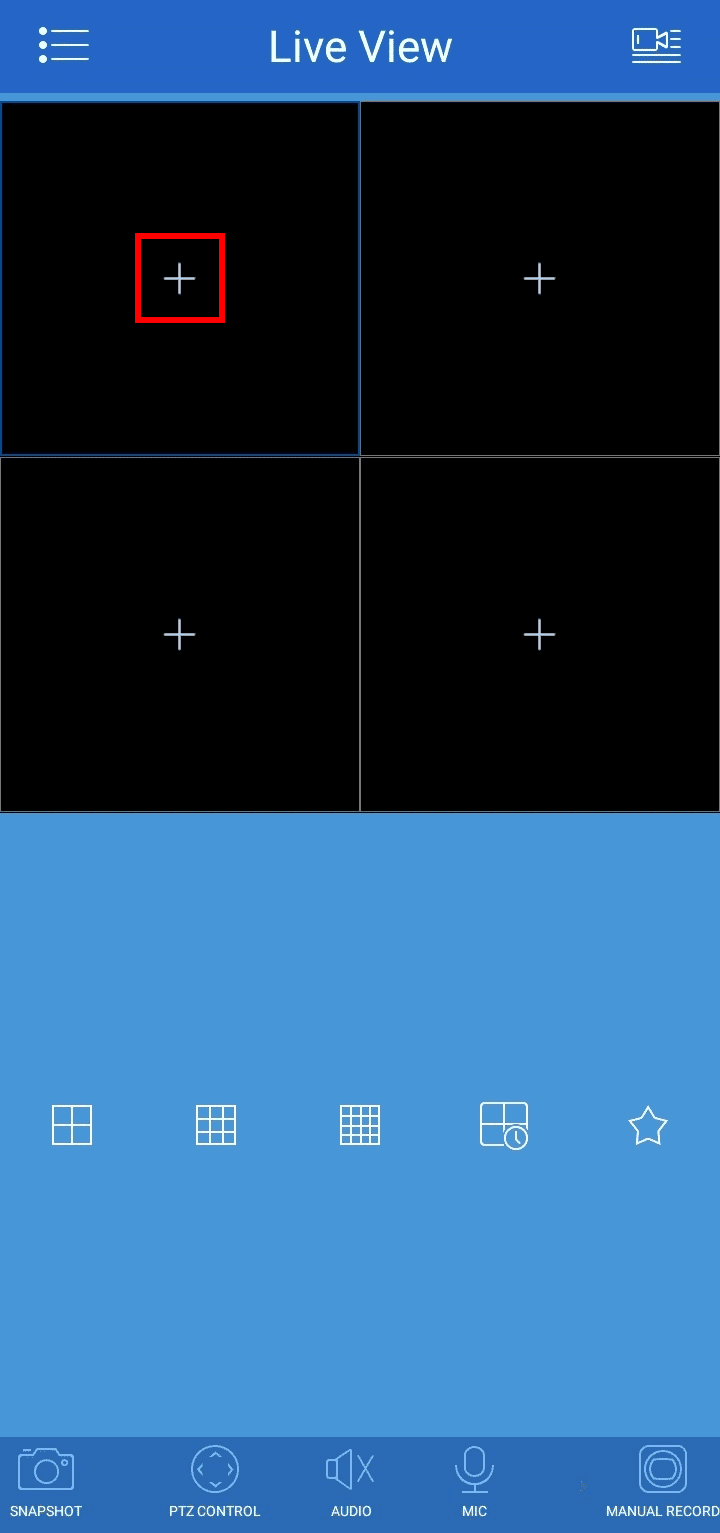
3. Toque el ícono más en la parte superior derecha de la pantalla.
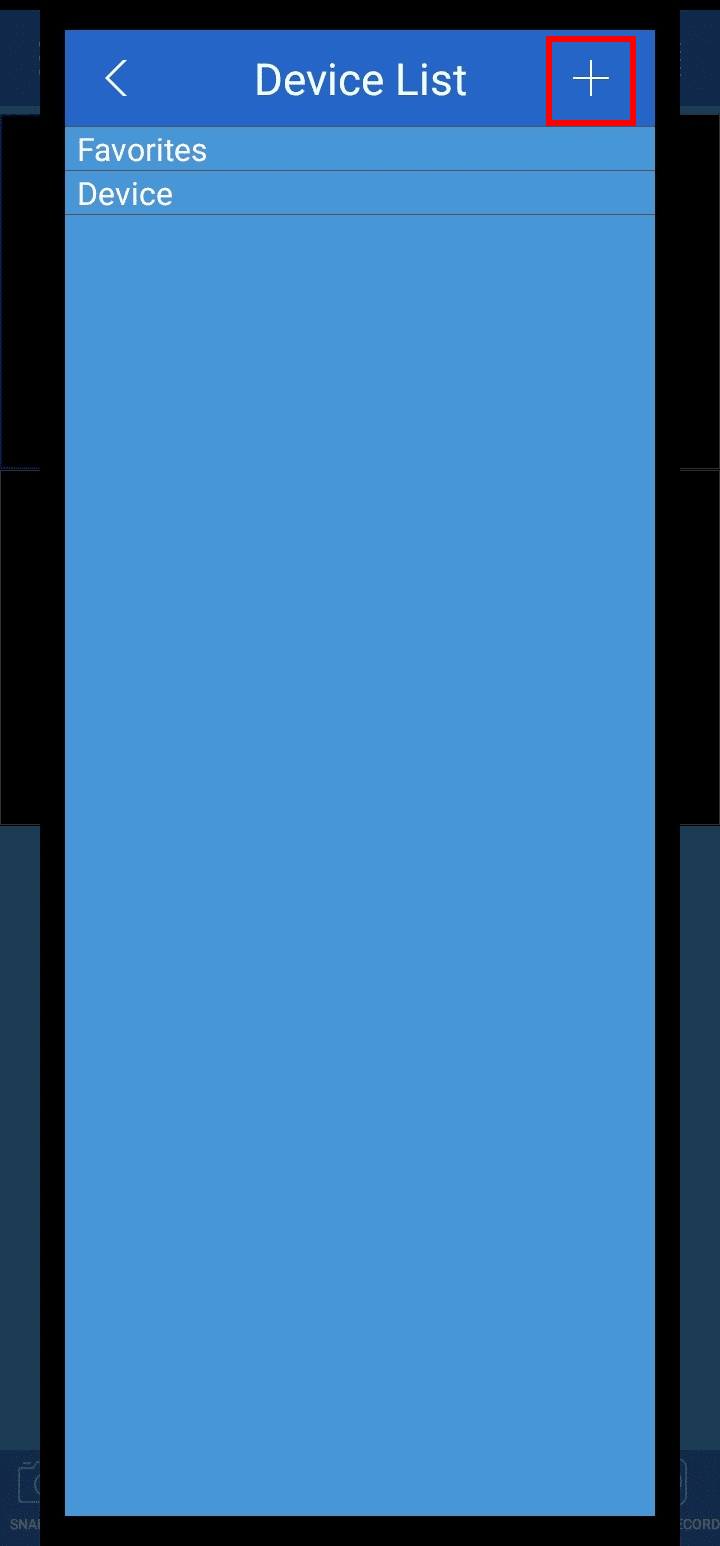
4. Toque Configuración de cámara WiFi o Cámara DVR/NVR/IP.
5. Ingrese los detalles o escanee el código QR mencionado en el dispositivo.
6. Agregue el dispositivo y podrá ver sus cámaras Lorex de forma remota.
Opción III: Acceso mediante la aplicación Lorex Cirrus
1. Inicie el Cirro Lorex aplicación en su teléfono.
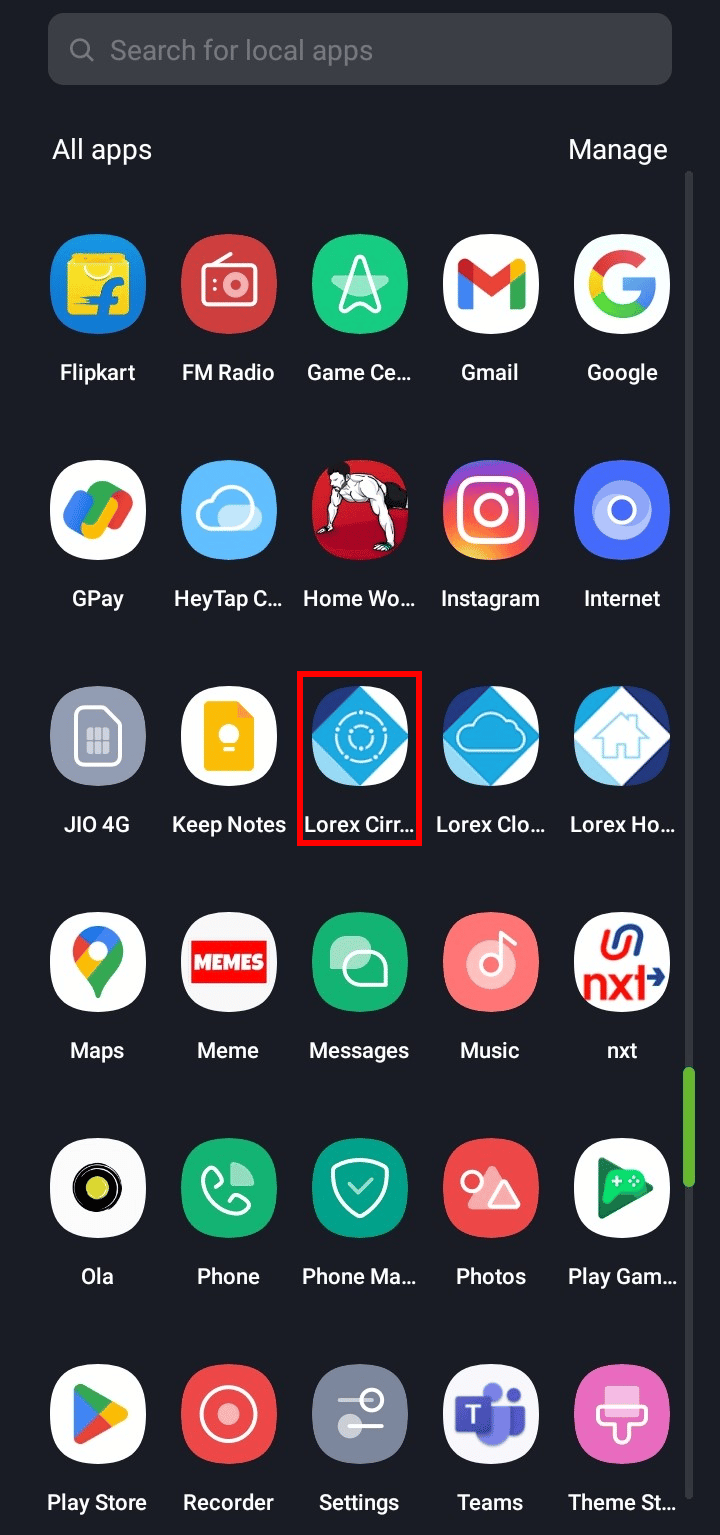
2. Toque el ícono más en la esquina superior derecha de la pantalla.
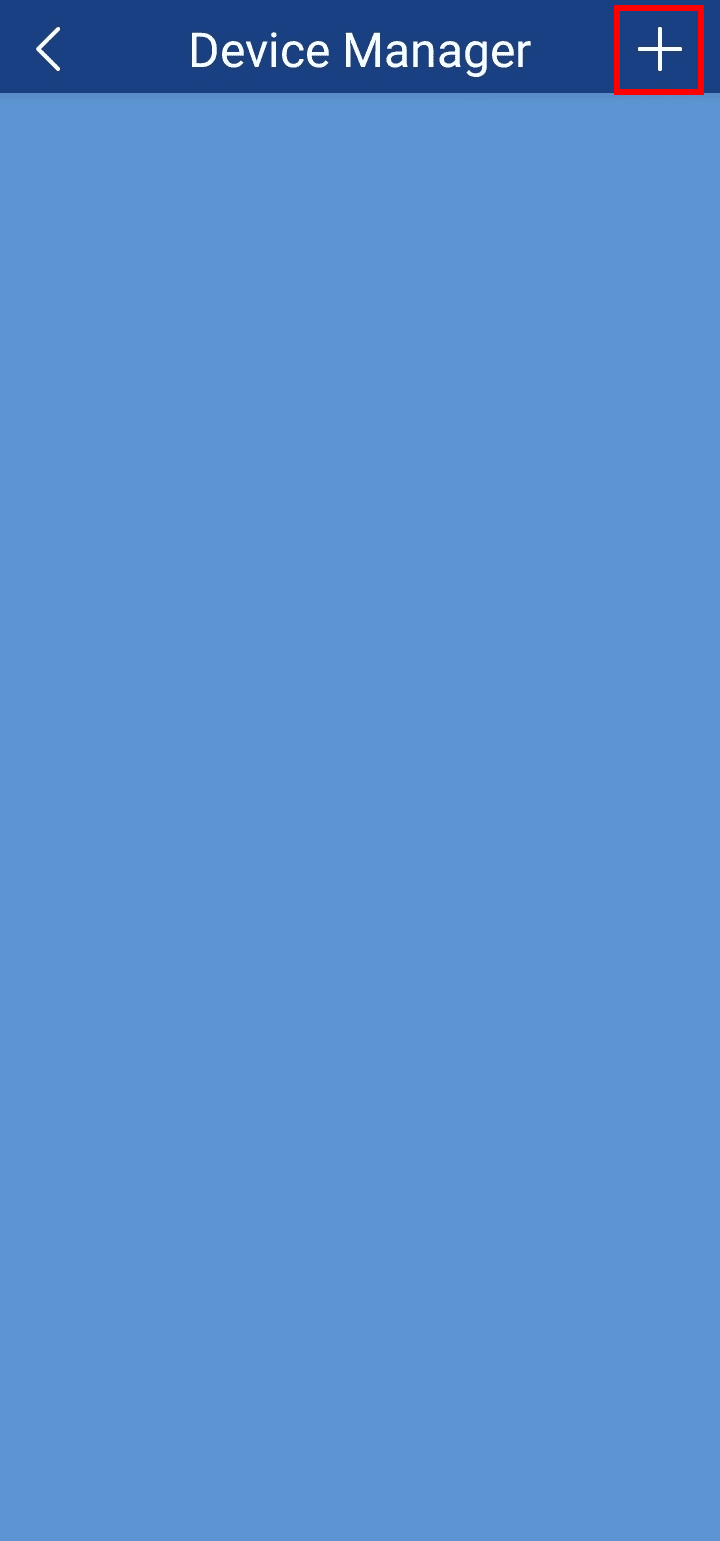
3. Escanee el código del dispositivo o toque Agregar manualmente.
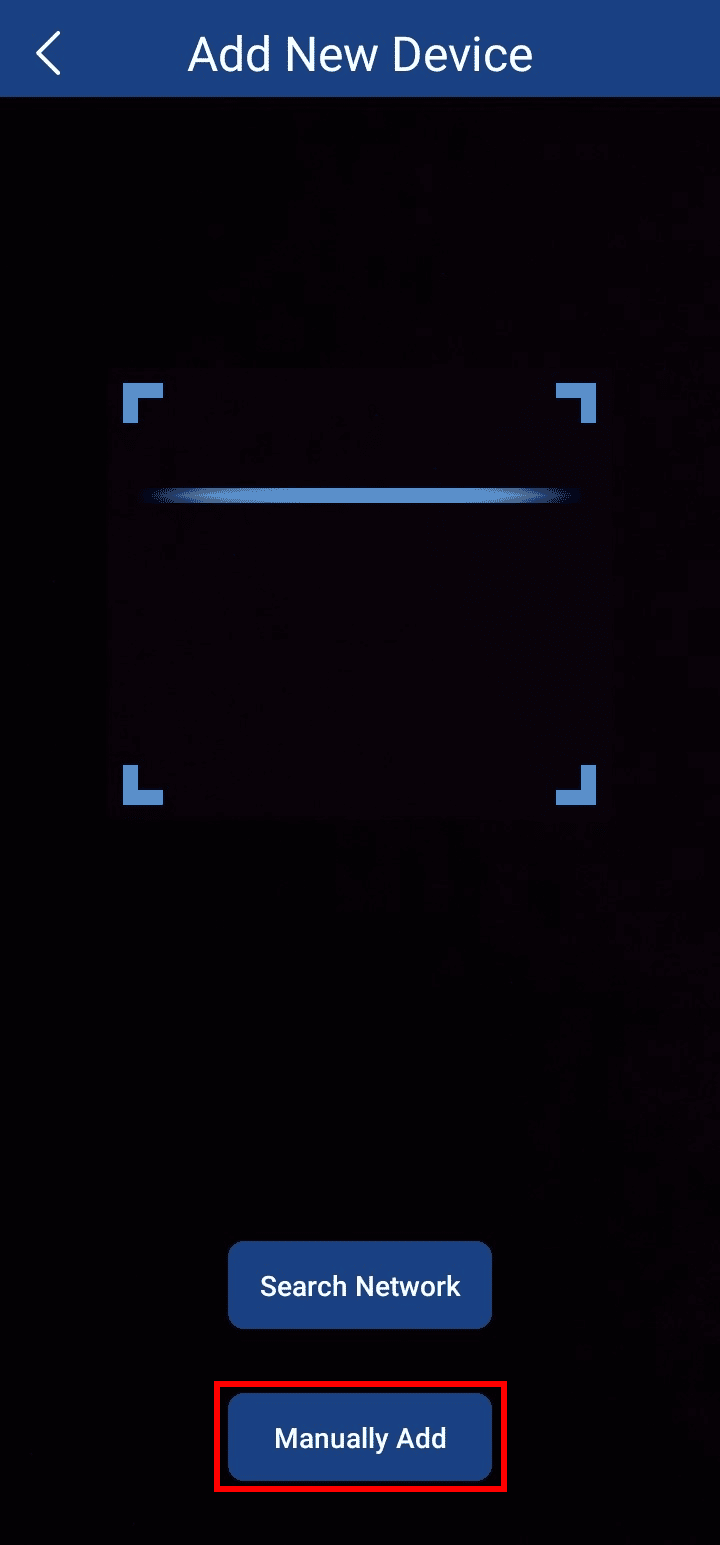
4. Ingrese los detalles y haga clic en Guardar.
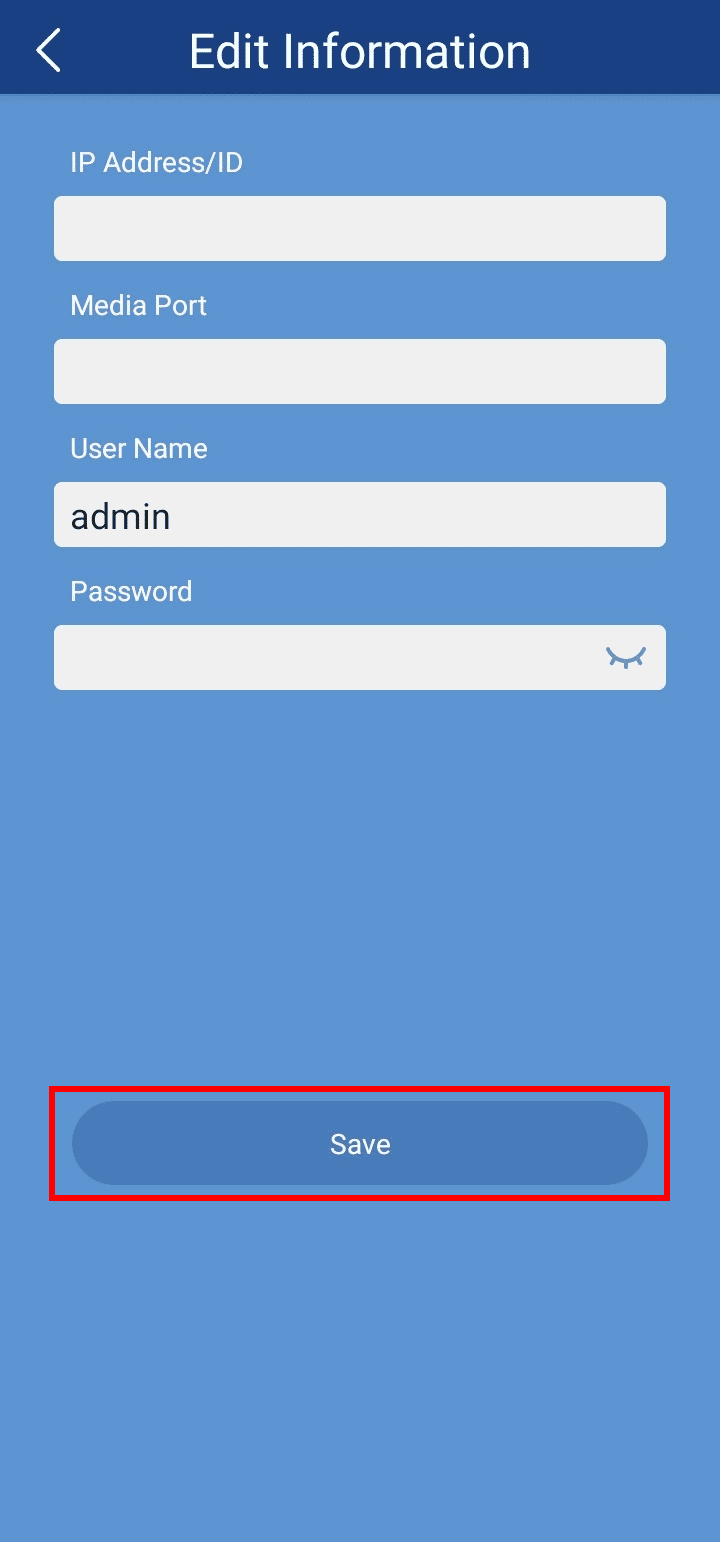
5. Una vez que se agrega el dispositivo, puede ver sus cámaras Lorex de forma remota.
¿Qué aplicación descarga para las cámaras Lorex?
La aplicación que deberá descargar para las cámaras Lorex depende de las cámaras y DVR/NVR que haya comprado. Hay tres tipos de aplicaciones de Lorex: Lorex Inicio, Nube Lorexy Cirro Lorex aplicación Todas estas aplicaciones comparten casi las mismas características que le permiten grabar y ver su vista en vivo de sus cámaras, brindarle notificaciones de alerta, detección de movimiento, escuchar y hablar, y mucho más. Estos son los dispositivos compatibles para usar aplicaciones Lorex asociadas: Lorex Inicio, Nube Lorexy Cirro Lorex.
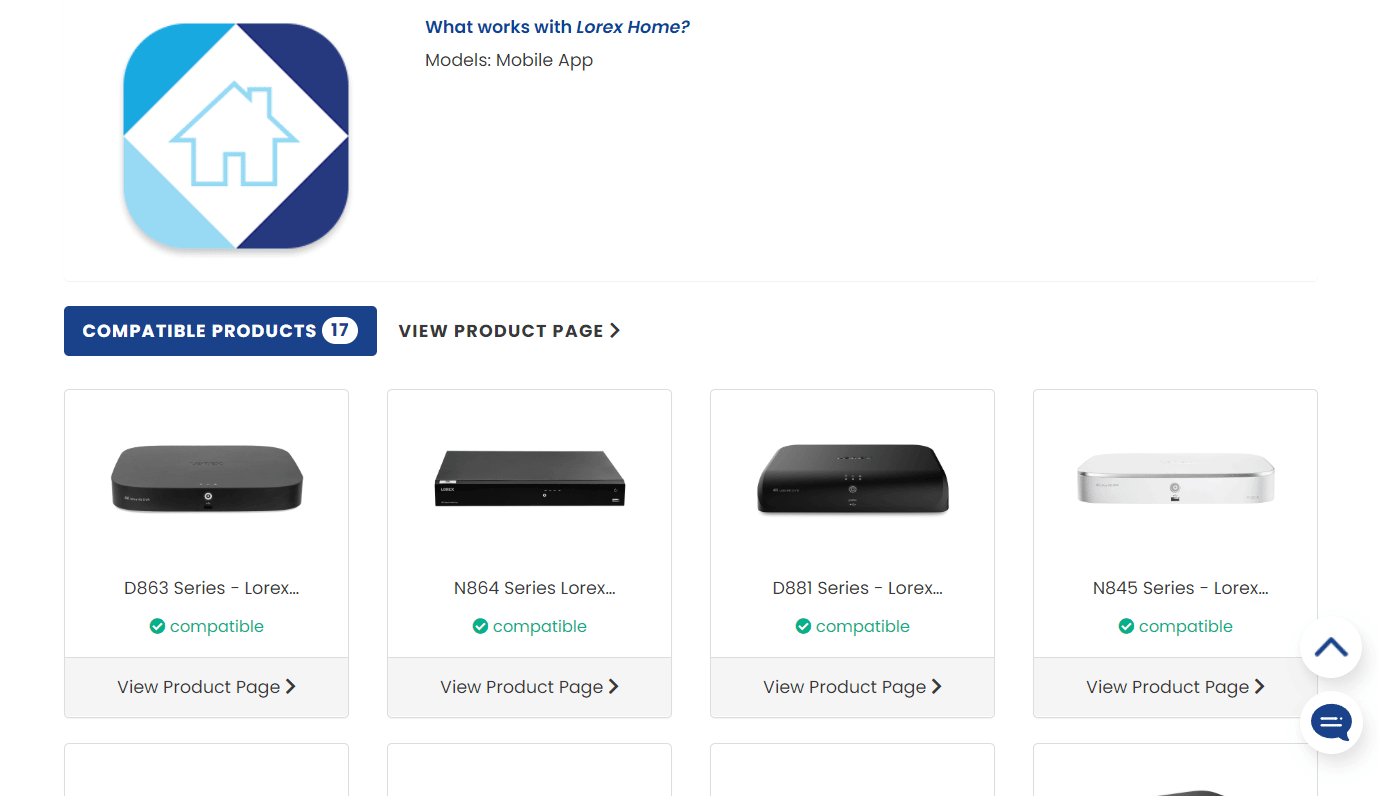
¿Cómo ve las cámaras Lorex en varios dispositivos?
Para ver las cámaras de Lorex en varios dispositivos, debe agregar usuarios desde la aplicación a su cuenta de Lorex. Para hacer eso, siga estos próximos pasos:
Nota: Asegúrese de haber iniciado sesión en la aplicación para el hogar de Lorex.
1. Abra la aplicación Lorex Home en su Androide o iOS dispositivos.
2. Toque el icono de engranaje de configuración en la parte superior derecha del dispositivo agregado.
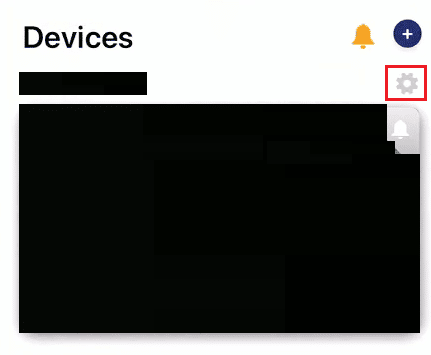
3. Deslice hacia abajo y toque Compartir dispositivo.
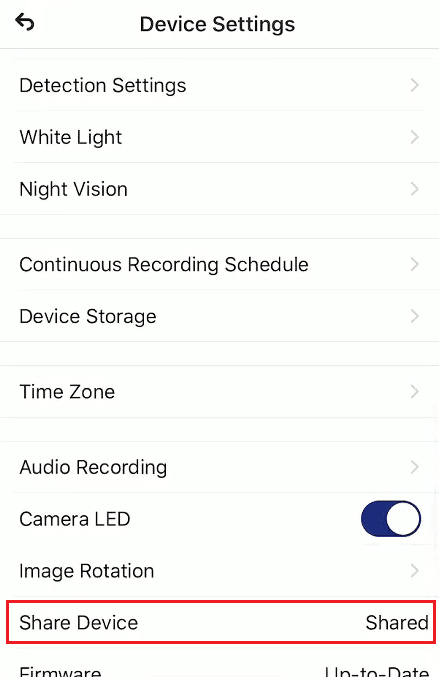
4. Toque el ícono más en la esquina superior derecha de la pantalla.
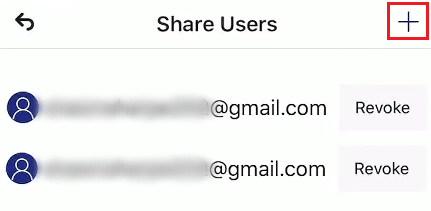
5. Ingrese el correo electrónico de la cuenta de inicio de Lorex deseada y toque Aceptar.
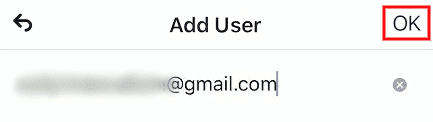
Ahora, puede ver la vista de su cámara de seguridad desde múltiples dispositivos.
¿La aplicación Lorex Cloud es gratuita?
Sí, la aplicación Lorex Cloud se puede descargar y usar gratis. esta disponible para Androide o iOS dispositivos. La aplicación Lorex Cloud es compatible con sistemas de seguridad seleccionados de Lorex y soluciones HD Active Deterrence. Las funciones de las aplicaciones de Lorex son fáciles de configurar y controlar, monitoreo de video en vivo desde varias cámaras, reproducción de videos grabados, grabación de videos y toma de instantáneas, y algunas funciones de nivel profesional. La aplicación Lorex Cloud está protegida y los datos permanecen en formato cifrado.
¿Cuál es la diferencia entre Lorex Home y Lorex Cloud?
Lorex Home y Lorex Cloud son aplicaciones móviles que le permiten monitorear sus cámaras de seguridad desde cualquier parte del mundo con solo usar su teléfono inteligente o tableta. Las diferencias y similitudes entre ambas aplicaciones se enumeran a continuación:
A. Casa Lorex:
- Fácil de configurar y controlar
- Ver video en vivo desde múltiples cámaras de forma remota
- Reproducción de videos grabados
- Grabe videos o tome instantáneas directamente desde su dispositivo Android
- Configure los ajustes de la cámara o del sistema y las notificaciones automáticas
- Disfruta de funciones de nivel profesional
- Escuche y hable usando cámaras de seguridad compatibles
- Programa luces de advertencia y activa sirenas en cámaras compatibles
- Configurar la detección de movimiento avanzada
- Compatible con ciertas cámaras y soluciones de seguridad Lorex HD Active Deterrence
B. Nube Lorex:
- Fácil de configurar y controlar
- Ver video en vivo desde múltiples cámaras de forma remota
- Reproducción de videos grabados
- Grabe videos o tome instantáneas directamente desde su dispositivo Android
- Configure los ajustes de la cámara o del sistema y las notificaciones automáticas
- Disfruta de funciones de nivel profesional
- Compatible con determinados sistemas de seguridad de Lorex y soluciones de disuasión activa HD
¿Qué es el puerto de cliente para Lorex?
El puerto de cliente para Lorex es el valor del puerto de su Grabadora de video digital/Grabadora de video en red. Al configurar el software de cliente de Lorex, necesitará la dirección DDNS, la dirección IP y el valor del puerto de cliente de su DVR/NVR, que puede obtener yendo a la sección de información de su DVR/NVR. En su software Lorex Client, el valor predeterminado establecido en el puerto del cliente es 9000 y puede ingresar el valor de su DVR/NVR para configurarlo. Los valores del puerto del cliente son diferentes para diferentes dispositivos, al igual que la dirección IP.
***
Esperamos que haya aprendido cómo ver las cámaras Lorex en la PC y ver su cámara Lorex en línea. No dude en comunicarse con nosotros con sus consultas y sugerencias a través de la sección de comentarios a continuación. Además, háganos saber sobre lo que quiere aprender a continuación.
